今天我们来欣赏一篇国外PS合成教程,PS爱好者教程自学网设计师教大家利用Photoshop合成童话世界里的少女艺术照,插画少女,乌鸦之歌。
效果图如下:

教程开始:
第1步
首先,我们把我们的背景,在模型中使用高斯模糊过滤器(滤镜>模糊>高斯模糊)创建一个blured效果更具冲击力。复制背景层和应用所需的金额blur.I使用的25.0像素的半径在此之后使用软空气刷擦除的背景,以创建一个深度的字段effect.Then合并的层的下部。

第2步
切模型,并提取它创建一个新的layer.Create一个的曲线层调整的light.Also创建一个色相和饱和度层,并设置所需的色调和saturation.I的唯一的desturated那么一点点。
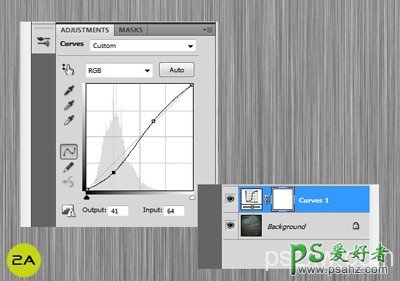
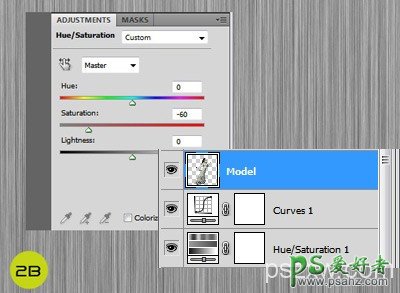
第3步
现在,我们将创建一个新的纹理层来创建我们manip.I #07bcf8颜色蓝色为基调,将其设置为“柔光” 。我还增加了一些暗角效果的图层上使用画笔工具的不透明度和流量到20 %。
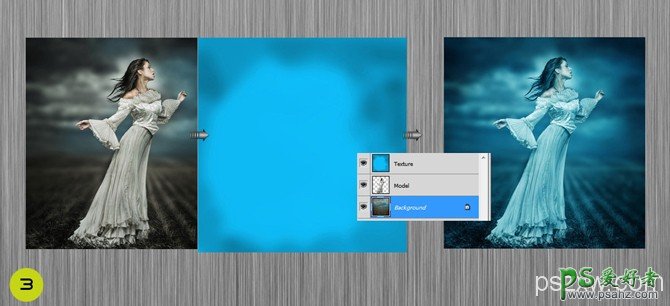
第4步
现在是时候添加其他股票,乌鸦的sword.You也可以玩的道奇和刻录工具在这些图层上的亮区和暗区,创建模型的手的阴影。

第5步
现在,让我们添加一些锐利度,我们manipulation.A技术,我通常使用的是一个最专业的摄影师经常使用的使用USM锐化。这种技术可以帮助您获得清晰,明快的图像,而无需创建讨厌的光晕和色彩的文物,否则可能发生当你使用大量的sharpening.There三个目的,所以我会告诉你至极适合您的work.But首先,让我们看看如何获得there.Go 图像>模式> Lab颜色。转到通道调色板,然后点击亮度 channel.Now去到滤镜>锐化> USM锐化,所以在这里,我发现最有用的三个设置:
(1)适合人群:金额150%,半径1,阈值10
2。城市景观,城市摄影,旅游金额的65%,半径3,阈值2
对于一般的日常使用量的85%,半径1,阈值4 3。
我用的第一个设置此manipulation.After申请USM锐化图像>模式> RGB颜色,您可以将“USM锐化过滤器再次使用相同的设置。如果您的照片显得太尖锐,你做任何事情之前,在“编辑 “菜单上,选择” 淡入淡出USM锐化“。在淡入淡出对话框,降低不透明度滑块到50% ,所以,你只halfstrength第二个应用程序的过滤器。
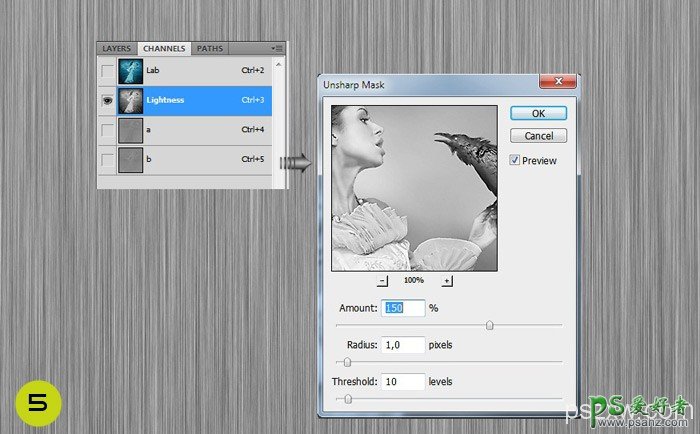

第6步
这是一次又一次的一些道奇和烧伤。首先,创建一个新图层,充满了50% gray.Set,叠加,并开始燃烧的阴影和躲 闪这种技术的lights.For的详细信息,请访问教程操作的秘密部分。


最终结果
